win10系统专业版键盘打字卡顿怎么办_win10电脑打字卡顿解决方法
大家应该有使用win10系统专业版,有的用户在使用过程中遇到了键盘打字出现卡顿的情况。遇到这个情况要怎么办呢?这让许多用户感到烦恼不知道该怎么办,那么win10系统专业版键盘打字卡顿怎么办?下面我们就一起来看看win10电脑打字卡顿解决方法。
win10电脑打字卡顿解决方法:
1、首先打开控制面板【开始菜单点击右键,选择控制面板】。
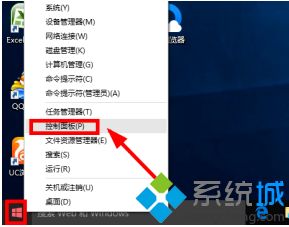
2、控制面板中查看方式大图标查看,然后这里面找到键盘选项打开进入。
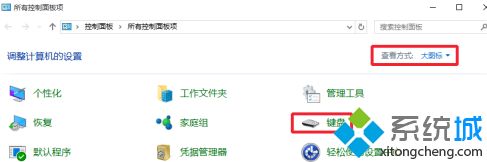
3、键盘属性窗口中,我们这里速度里面调节这里,这里可以测试速度。按照图片提示,要根据自己需要设置合适的速度。最后点击应用。
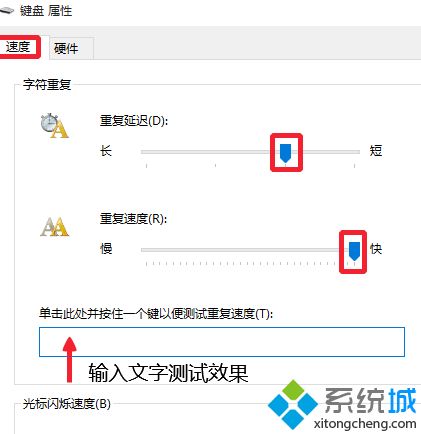
4、有时候我们需要更新下键盘的驱动,当然这个一般是不需要的,但是自己也可以查看下自己键盘的驱动是不是最新的哈!
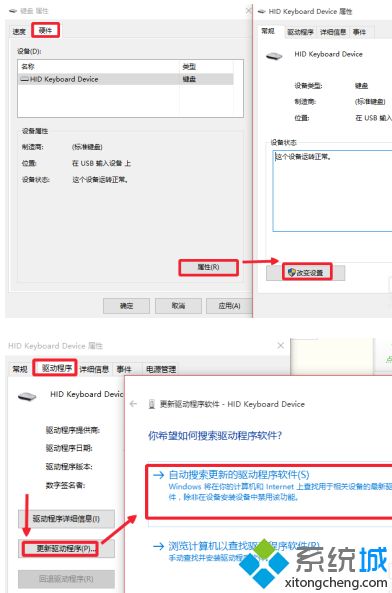
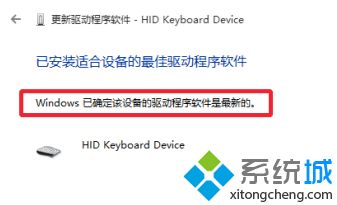
以上就是win10打字卡顿解决方法,有遇到这个情况的用户可以根据以上步骤来操作,希望可以帮到大家。
我告诉你msdn版权声明:以上内容作者已申请原创保护,未经允许不得转载,侵权必究!授权事宜、对本内容有异议或投诉,敬请联系网站管理员,我们将尽快回复您,谢谢合作!










